Forfatter:
Eugene Taylor
Opprettelsesdato:
15 August 2021
Oppdater Dato:
22 Juni 2024
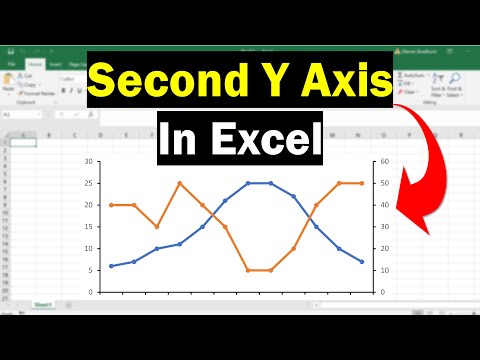
Innhold
- Å trå
- Metode 1 av 2: Legg til en andre y-akse
- Metode 2 av 2: Endre diagramtypen for det andre datasettet
- Tips
Det kan være veldig nyttig å tegne flere datatrender ved hjelp av Excel. Men hvis dataene har forskjellige enheter, kan du tro at du ikke kan lage grafen du trenger. Ingen frykt, du kan - og det er veldig enkelt i prinsippet!
Å trå
Metode 1 av 2: Legg til en andre y-akse
 Lag et diagram i Excel som du ville gjort hvis alle enhetene var like.
Lag et diagram i Excel som du ville gjort hvis alle enhetene var like. Gå til grafen og høyreklikk på linjen i datasettet der du vil legge til den ekstra y-aksen. Hvis du for eksempel vil legge til en ekstra y-akse for engasjementsfrekvensen, klikker du på den røde linjen.
Gå til grafen og høyreklikk på linjen i datasettet der du vil legge til den ekstra y-aksen. Hvis du for eksempel vil legge til en ekstra y-akse for engasjementsfrekvensen, klikker du på den røde linjen.  Velg "Format Data Series".
Velg "Format Data Series". Velg alternativknappen "Sekundær akse" under "Akser".
Velg alternativknappen "Sekundær akse" under "Akser". Velg OK, og en annen y-akse skal nå vises på grafen.
Velg OK, og en annen y-akse skal nå vises på grafen.
Metode 2 av 2: Endre diagramtypen for det andre datasettet
 Gå tilbake til grafen og høyreklikk på linjen i datasettet som du vil legge til en ekstra y-akse for. Hvis du for eksempel vil legge til en ekstra y-akse for engasjementsfrekvensen, klikker du på den røde linjen.
Gå tilbake til grafen og høyreklikk på linjen i datasettet som du vil legge til en ekstra y-akse for. Hvis du for eksempel vil legge til en ekstra y-akse for engasjementsfrekvensen, klikker du på den røde linjen.  Velg "Annen grafserietype...’
Velg "Annen grafserietype...’  Velg diagramtypen du vil bruke til det andre datasettet. I dette eksemplet er det valgt et kolonnediagram.
Velg diagramtypen du vil bruke til det andre datasettet. I dette eksemplet er det valgt et kolonnediagram.
Tips
- Du kan opprette tre eller flere y-akser i Excel med EZplot eller Multy_Y fra OfficeExpander.com. Prøv demo-versjonen først for å være sikker på at du vil ha denne.
- Hvis nødvendig, prøv dette først ved å bruke en enkel datainnsamling for å prøve det først.



